- Μέρος 1. Πώς να συνδυάσετε αρχεία MP4 σε ένα σε Mac με το FoneLab Video Converter Ultimate
- Μέρος 2. Πώς να συνδυάσετε αρχεία MP4 σε ένα σε Mac με το Adobe Premiere Pro
- Μέρος 3. Πώς να συνδυάσετε αρχεία MP4 σε ένα σε Mac μέσω iMovie
- Μέρος 4. Συχνές ερωτήσεις σχετικά με το πώς να συνδυάσετε αρχεία MP4 σε ένα σε Mac
μετατρέψτε MPG / MPEG σε MP4 με υψηλή ταχύτητα και υψηλή ποιότητα εικόνας / ήχου.
- Μετατρέψτε το AVCHD σε MP4
- Μετατροπή MP4 σε WAV
- Μετατρέψτε το MP4 σε WebM
- Μετατροπή MPG σε MP4
- Μετατροπή SWF σε MP4
- Μετατροπή MP4 σε OGG
- Μετατροπή VOB σε MP4
- Μετατρέψτε το M3U8 σε MP4
- Μετατρέψτε το MP4 σε MPEG
- Ενσωματώστε τους υποτίτλους σε MP4
- Διαχωριστές MP4
- Κατάργηση του ήχου από το MP4
- Μετατρέψτε τα βίντεο 3GP σε MP4
- Επεξεργασία αρχείων MP4
- Μετατροπή AVI σε MP4
- Μετατροπή MOD σε MP4
- Μετατρέψτε το MP4 σε MKV
- Μετατροπή WMA σε MP4
- Μετατρέψτε το MP4 σε WMV
Πώς να συνδυάσετε αρχεία MP4 σε ένα σε Mac μέσω 3 γρήγορων μεθόδων
 Ενημερώθηκε από Λίζα Οου / 26 Οκτωβρίου 2023 16:30
Ενημερώθηκε από Λίζα Οου / 26 Οκτωβρίου 2023 16:30Γεια σας παιδιά! Είμαι ανεξάρτητος συντάκτης και είναι η πρώτη μου φορά που έχω πελάτη. Θέλω απλώς να ρωτήσω αν έχετε συστάσεις για το συνδυασμό αρχείων MP4 σε ένα αρχείο σε Mac. Πρέπει να εντυπωσιάσω τον πελάτη μου, ώστε να συνεχίσει να επικοινωνεί μαζί μου. Μπορείτε να με βοηθήσετε με αυτό το θέμα; Οποιεσδήποτε προτάσεις από εσάς θα εκτιμηθούν. Σας ευχαριστώ πολύ εκ των προτέρων!
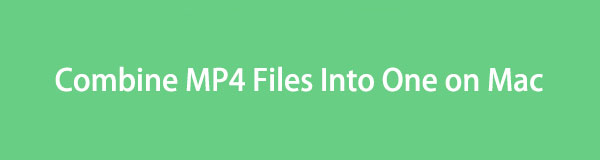
Οι πρώτες εντυπώσεις διαρκούν. Εάν ναι, πρέπει να καταβάλετε όλες τις προσπάθειές σας για να συνδυάσετε αρχεία MP4 σε ένα βίντεο στο Mac. Για να το πετύχετε αυτό, χρειάζεστε ένα εργαλείο τρίτου κατασκευαστή που να ανταποκρίνεται σε όλες τις προσδοκίες σας στην επεξεργασία. Σε αυτό το θέμα, μπορείτε να επιλέξετε και να εξερευνήσετε τις παρακάτω μεθόδους. Κάντε κύλιση προς τα κάτω.

Λίστα οδηγών
- Μέρος 1. Πώς να συνδυάσετε αρχεία MP4 σε ένα σε Mac με το FoneLab Video Converter Ultimate
- Μέρος 2. Πώς να συνδυάσετε αρχεία MP4 σε ένα σε Mac με το Adobe Premiere Pro
- Μέρος 3. Πώς να συνδυάσετε αρχεία MP4 σε ένα σε Mac μέσω iMovie
- Μέρος 4. Συχνές ερωτήσεις σχετικά με το πώς να συνδυάσετε αρχεία MP4 σε ένα σε Mac
Μέρος 1. Πώς να συνδυάσετε αρχεία MP4 σε ένα σε Mac με το FoneLab Video Converter Ultimate
Αξίζεις να ξέρεις FoneLab Video Converter Ultimate για συνδυασμό αρχείων MP4 σε ένα σε Mac. Δεν σας περιορίζει στο πόσα αρχεία MP4 θέλετε να συνδυάσετε. Το καλό με αυτό το εργαλείο είναι ότι περιέχει προκατασκευασμένα θέματα για τα βίντεό σας. Σε αυτήν την περίπτωση, μπορείτε να προσθέσετε εφέ στα βίντεό σας για να τα δώσετε γεύση και να αλλάξετε το σκηνικό τους, ανάλογα με τη σκηνή.
Το Video Converter Ultimate είναι το καλύτερο λογισμικό μετατροπής βίντεο και ήχου το οποίο μπορεί να μετατρέψει MPG / MPEG σε MP4 με γρήγορη ταχύτητα και υψηλή ποιότητα εικόνας / ήχου.
- Μετατρέψτε οποιοδήποτε βίντεο / ήχο όπως MPG, MP4, MOV, AVI, FLV, MP3 κ.λπ.
- Υποστήριξη μετατροπής βίντεο 1080p / 720p HD και 4K UHD.
- Ισχυρές λειτουργίες επεξεργασίας όπως Trim, Crop, Rotate, Effects, Enhance, 3D και πολλά άλλα.
Επιπλέον, το λογισμικό διαθέτει μια λειτουργία Toolbox που περιέχει πολλές δυνατότητες. Μπορείτε να τα χρησιμοποιήσετε για το βίντεό σας. Επίσης, το εργαλείο μπορεί να μετατρέψει τα βίντεό σας σε διαφορετικούς τύπους μορφών βίντεο. Περιλαμβάνει MP4, MOV, MKV και άλλα.
Είναι καιρός να μάθετε πώς να συνδυάζετε αρχεία MP4 σε ένα στο Mac με FoneLab Video Converter Ultimate. Δείτε πώς παρακάτω.
Βήμα 1Αποκτήστε το FoneLab Video Converter Ultimate στο Mac σας επισκεπτόμενοι τον επίσημο ιστότοπο του. Χρειάζεται μόνο να κάνετε κλικ στο Δωρεάν κατέβασμα κουμπί στην κύρια διεπαφή. Μετά από αυτό, πρέπει να το ρυθμίσετε και να εκκινήσετε το εργαλείο μη αυτόματα.
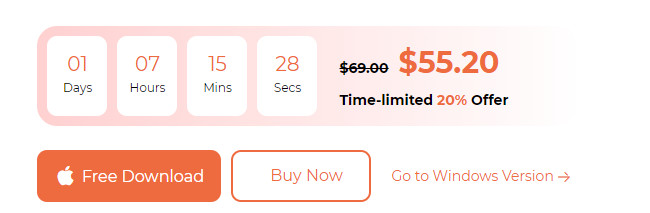
Βήμα 2Η μετατροπέας οθόνη θα είναι η πρώτη διεπαφή που θα δείτε. Θα υπάρξει επίσης ένα σύντομο σεμινάριο σχετικά με το εργαλείο. Μπορείτε να το παραλείψετε ή όχι. Εξαρτάται από την προτίμησή σας. Κάντε κλικ στο MV κουμπί στο επάνω μέρος μετά.
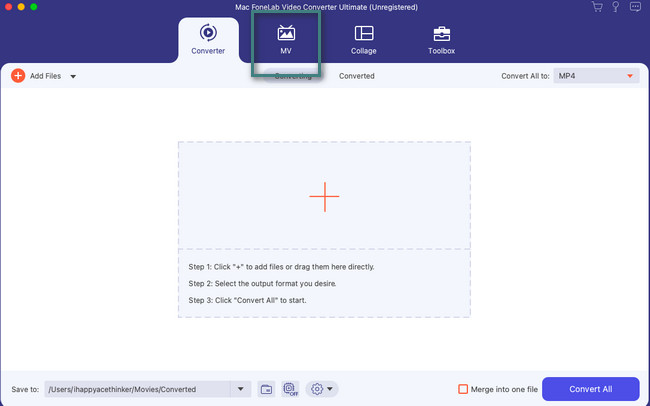
Βήμα 3Εισαγάγετε τα βίντεο που θέλετε να συνδυάσετε. Παρακαλώ σημειώστε το πρόσθεση κουμπί στην κάτω αριστερή γωνία για να το κάνετε αυτό. Χρειάζεται μόνο να κάνετε κλικ ξανά και ξανά στο κουμπί για να εισαγάγετε τα βίντεο MP4 που θέλετε να συνδυάσετε. Αργότερα, η προεπισκόπηση του βίντεο θα εμφανιστεί στα δεξιά.
Βήμα 4Μπορείτε να σημειώσετε το Αλλαγή κουμπί για να επεξεργαστείτε το βίντεό σας ανάλογα ως πρόσθετο βήμα. Όλες οι αλλαγές θα εμφανιστούν στην ενότητα Προεπισκόπηση. Σημειώστε το OK κουμπί στην κάτω δεξιά γωνία μετά. Ήρθε η ώρα να αποθηκεύσετε το βίντεο. Εάν ναι, κάντε κλικ στο εξαγωγή κουμπί στη μέση δεξιά πλευρά του εργαλείου.
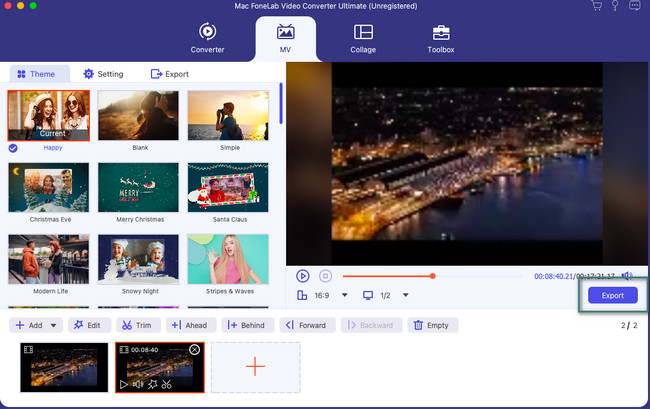
Το Video Converter Ultimate είναι το καλύτερο λογισμικό μετατροπής βίντεο και ήχου το οποίο μπορεί να μετατρέψει MPG / MPEG σε MP4 με γρήγορη ταχύτητα και υψηλή ποιότητα εικόνας / ήχου.
- Μετατρέψτε οποιοδήποτε βίντεο / ήχο όπως MPG, MP4, MOV, AVI, FLV, MP3 κ.λπ.
- Υποστήριξη μετατροπής βίντεο 1080p / 720p HD και 4K UHD.
- Ισχυρές λειτουργίες επεξεργασίας όπως Trim, Crop, Rotate, Effects, Enhance, 3D και πολλά άλλα.
Μέρος 2. Πώς να συνδυάσετε αρχεία MP4 σε ένα σε Mac με το Adobe Premiere Pro
Εναλλακτικά, μπορείτε να χρησιμοποιήσετε το Adobe Premiere για να συνδυάσετε αρχεία MP4 στο Mac σας. Είναι ένα από τα πιο δημοφιλή εργαλεία επεξεργασίας που μπορείτε να δείτε στο διαδίκτυο. Ωστόσο, το λογισμικό έχει πάρα πολλά μειονεκτήματα για έναν αρχάριο σαν εσάς. Διαθέτει πολύπλοκα εργαλεία που έχουν σχεδιαστεί για χρήση από επαγγελματίες. Δεν έχει ένα σύντομο σεμινάριο, σε αντίθεση με το πρώτο εργαλείο που σας παρουσιάσαμε.
Επιπλέον, το Adobe Premiere απαιτεί από το Mac σας να έχει πολλές διαθέσιμες RAM. Επειδή είναι μεγάλος πόρος και περιέχει υψηλή ανάλυση και απαιτήσεις βίντεο.
Τέλος πάντων, θα σας καθοδηγήσουμε για το πώς να χρησιμοποιήσετε αυτό το εργαλείο. Δείτε τα αναλυτικά βήματα παρακάτω.
Βήμα 1Κάντε λήψη του εργαλείου. Ρυθμίστε το και εκκινήστε το στη συνέχεια στο Mac σας. Μετά από αυτό, σύρετε και αποθέστε τα βίντεο MP4 που θέλετε να συνδυάσετε. Μετά από αυτό, θα δείτε τα βίντεο στο κάτω μέρος της κύριας διεπαφής. Κάντε δεξί κλικ στα βίντεο που θέλετε να συνδυάσετε. οι επιλογές θα εμφανιστούν στην οθόνη. Επιλέξτε το Nest κουμπί ανάμεσα σε όλες τις επιλογές.
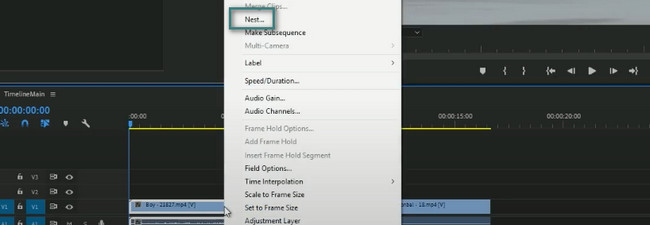
Βήμα 2Το κενό μεταξύ των βίντεο θα εξαφανιστεί. Μετά από αυτό, θα εμφανιστεί το παράθυρο Nested Sequence Name. Μετονομάστε το συνδυασμένο βίντεο και κάντε κλικ στο OK κουμπί μετά. Αποθηκεύστε το βίντεο στο Mac σας στη συνέχεια.
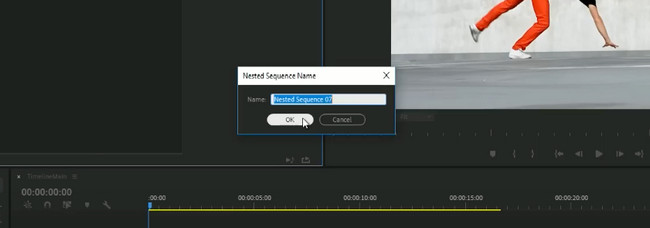
Μέρος 3. Πώς να συνδυάσετε αρχεία MP4 σε ένα σε Mac μέσω iMovie
Το iMovie είναι ένα πρόγραμμα επεξεργασίας που μπορεί να σας βοηθήσει να συνδυάσετε βίντεο MP4 σε Mac. Το καλό με αυτό το λογισμικό είναι ότι είναι αποκλειστικά για συσκευές Apple, όπως το Mac. Ωστόσο, το εργαλείο περιέχει πάρα πολύ μέγεθος αρχείου. Δεν συνιστάται για χρήστες που δεν έχουν αρκετό χώρο στις συσκευές τους.
Επιπλέον, το εργαλείο είναι επίσης ένα γουρούνι πόρων. Εάν ο Mac σας δεν έχει αρκετή μνήμη RAM, θα έχετε μια καθυστερημένη εμπειρία με το λογισμικό. Τέλος πάντων, ήρθε η ώρα να μάθετε πώς να συνδυάζετε αρχεία MP4 σε ένα στο Mac μέσω iMovie. Δείτε πώς παρακάτω.
Βήμα 1Κατεβάστε το iMovie. Ρυθμίστε το και ανοίξτε το μετά. Παρακαλώ επιλέξτε το πρόσθεση εικονίδιο στα αριστερά και επιλέξτε τη λειτουργία που θέλετε να εκτελέσετε για τα βίντεό σας. Μπορείτε να κάνετε κλικ στο Ταινία or Τροχόσπιτο κουμπί.
Βήμα 2Σύρετε και αποθέστε τα βίντεο MP4 που θέλετε να συνδυάσετε χρησιμοποιώντας το iMovie. Μετά από αυτό, θα συνδυαστούν αμέσως. Αργότερα, επεξεργαστείτε το βίντεο εάν προτιμάτε να χρησιμοποιήσετε τα εργαλεία επεξεργασίας του παραπάνω εργαλείου. Αργότερα, κάντε κλικ στο Κοινοποίηση κουμπί στην επάνω δεξιά γωνία του λογισμικού.
Το Video Converter Ultimate είναι το καλύτερο λογισμικό μετατροπής βίντεο και ήχου το οποίο μπορεί να μετατρέψει MPG / MPEG σε MP4 με γρήγορη ταχύτητα και υψηλή ποιότητα εικόνας / ήχου.
- Μετατρέψτε οποιοδήποτε βίντεο / ήχο όπως MPG, MP4, MOV, AVI, FLV, MP3 κ.λπ.
- Υποστήριξη μετατροπής βίντεο 1080p / 720p HD και 4K UHD.
- Ισχυρές λειτουργίες επεξεργασίας όπως Trim, Crop, Rotate, Effects, Enhance, 3D και πολλά άλλα.
Μέρος 4. Συχνές ερωτήσεις σχετικά με το πώς να συνδυάσετε αρχεία MP4 σε ένα σε Mac
Πώς συνδυάζω βίντεο στο Canva;
Μπορείτε να αποκτήσετε πρόσβαση στο Canva online. Αν ναι, αναζητήστε την επίσημη ιστοσελίδα της. Μετά από αυτό, κάντε κλικ στο κουμπί Δημιουργία σχεδίου επάνω δεξιά. Επιλέξτε το Βίντεο κουμπί μετά. Παρακαλώ σημειώστε το πρόσθεση κουμπί στο κάτω μέρος. Μετά από αυτό, ανεβάστε τα βίντεο που θέλετε να συνδυάσετε. Επεξεργαστείτε το χρησιμοποιώντας τις δυνατότητες επεξεργασίας στα αριστερά. Αποθηκεύστε το μετά. Χρειάζεται μόνο να κάνετε κλικ στο Κοινοποίηση κουμπί στην επάνω δεξιά γωνία της κύριας διεπαφής.
Μπορώ να συγχωνεύσω βίντεο στο QuickTime;
Ναί. Μπορείτε να συγχωνεύσετε βίντεο σε βίντεο MP4 στο Mac QuickTime. Ωστόσο, μπορείτε να προσθέσετε το βίντεο μόνο στο τέλος του βίντεο. Επίσης, αυτό το εργαλείο δεν συνιστάται εάν χρειάζεστε περαιτέρω επεξεργασία για τα αρχεία βίντεο. Δεν έχει εργαλεία για ομαλές μεταβάσεις. Τέλος πάντων, για να συνδυάσετε βίντεο MP4 σε Mac, ξεκινήστε QuickTime. Μετά από αυτό, επιλέξτε το Αρχεία > Άνοιγμα αρχείου κουμπιά. Κάντε κλικ στο Προσθέστε το κλιπ για να τερματίσετε κουμπί και σύρετε τα άλλα βίντεο. Αποθηκεύστε το βίντεο μετά.
Το Video Converter Ultimate είναι το καλύτερο λογισμικό μετατροπής βίντεο και ήχου το οποίο μπορεί να μετατρέψει MPG / MPEG σε MP4 με γρήγορη ταχύτητα και υψηλή ποιότητα εικόνας / ήχου.
- Μετατρέψτε οποιοδήποτε βίντεο / ήχο όπως MPG, MP4, MOV, AVI, FLV, MP3 κ.λπ.
- Υποστήριξη μετατροπής βίντεο 1080p / 720p HD και 4K UHD.
- Ισχυρές λειτουργίες επεξεργασίας όπως Trim, Crop, Rotate, Effects, Enhance, 3D και πολλά άλλα.
Σας ευχαριστούμε που φτάσατε σε αυτό το μέρος της ανάρτησης! Ελπίζουμε να μάθατε πώς να συνδυάζετε αρχεία MP4 σε ένα στο Mac. Ελπίζουμε να επιλέξετε FoneLab Video Converter Ultimate επειδή διαθέτει εργαλεία επεξεργασίας για να κάνει τα συνδυασμένα βίντεο MP4 σας αισθητικά. Έχετε περισσότερες ερωτήσεις σχετικά με αυτό το ζήτημα; Σχολιάστε τα παρακάτω και θα σας βοηθήσουμε το συντομότερο δυνατό. Ευχαριστώ!
